Dies ist ein von KI übersetzter Beitrag.
Einen anderen Computer mit Chrome fernsteuern
- Schreibsprache: Koreanisch
- •
-
Referenzland: Alle Länder
- •
- IT
Sprache auswählen
Von durumis AI zusammengefasster Text
- In diesem Artikel wird erklärt, wie Sie mit der Google Chrome Remote Desktop-Funktion einen anderen Computer steuern.
- Dieser Artikel zeigt, wie Sie Ihrem Computer den Zugriff durch andere Personen ermöglichen oder wie Sie sich mit einem Code verbinden, den andere Personen freigegeben haben.
- Mit Google Chrome Remote Desktop können Sie einen Code erstellen, ihn mit anderen Personen teilen oder einen freigegebenen Code eingeben, um einen Computer fernzusteuern.
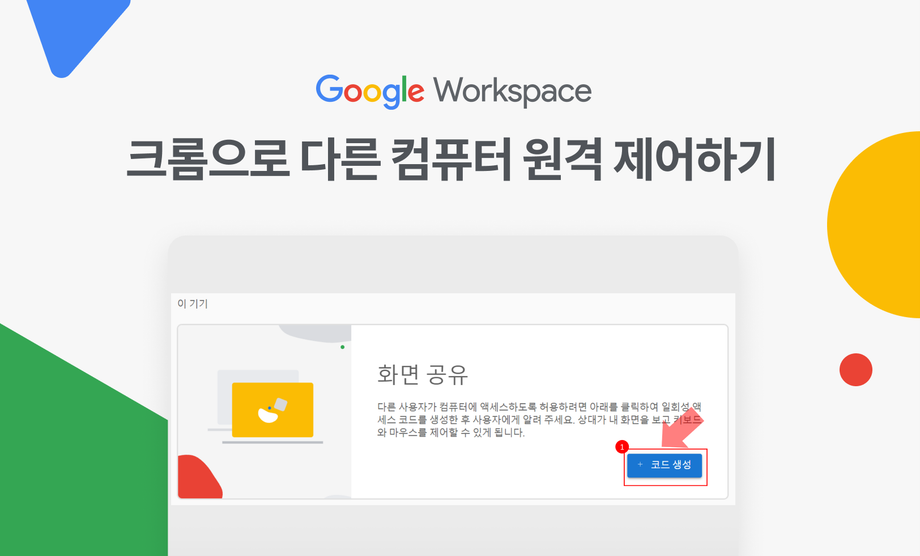
Einen anderen Computer mit Chrome fernsteuern
Übersicht
Google Chrome bietet Funktionen, mit denen Sie andere Computer remote steuern können.
Dies wird als Chrome Remote Desktop bezeichnet und kann verwendet werden, um auf den Computer einer anderen Person zuzugreifen (vorausgesetzt, er ist mit dem Internet verbunden),
zum Beispiel, um auf Ihren Computer zuzugreifen, den Sie bei der Arbeit eingeschaltet haben, oder um ihn von zu Hause aus zu steuern.
Google Remote Control verfügt über zwei Hauptfunktionen:
1. Wenn Sie mit Ihrem Google-Konto auf einen anderen Computer zugreifen, können Sie diesen mit einem PIN-Code steuern (= verwenden Sie ihn, um auf Ihren eigenen Computer zuzugreifen).
2. Wenn Ihnen jemand einen Code gibt, können Sie eine Verbindung zu diesem Computer herstellen (= greifen Sie auf einen anderen Computer zu).
Dieser Blog behandelt nur die zweite Option: So verbinden Sie sich mit einem anderen Computer..
So geben Sie anderen Personen Zugriff auf Ihren Computer
[Ihr Computer] ← [Andere Person] Sie können Änderungen vornehmen.
1. Installieren Sie Google Chrome.
Installationslink:https://www.google.com/intl/ko_kr/chrome/
2. Geben Sie remotedesktop.google.com/support in die Adressleiste ein oder klicken Sie auf Link.
3. Klicken Sie auf [Bildschirm freigeben] und dann auf die Schaltfläche Herunterladen.
4. Die Installation wird gestartet. Klicken Sie auf [Zustimmen und installieren], um zum Ordner zu gelangen, in dem die heruntergeladene Datei gespeichert ist.
5. Klicken Sie auf die Datei "chromeremotedesktophost", um mit der Installation fortzufahren.
6. Klicken Sie auf der Webseite [Bildschirm freigeben] erneut auf [+ Code generieren], um einen Code zu generieren. So generieren Sie einen Code in Chrome Remote Desktop
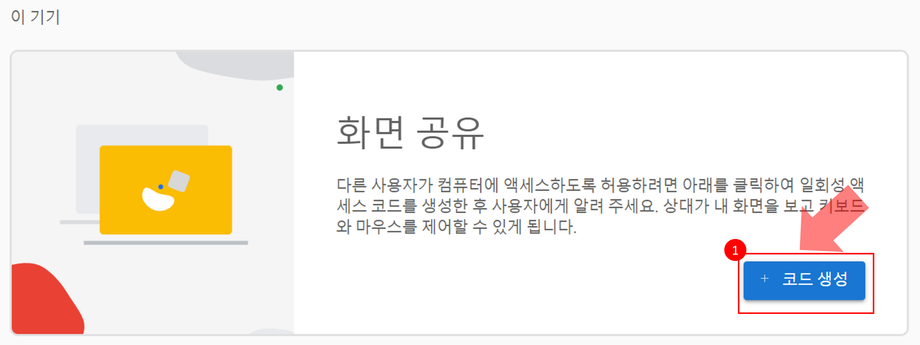
[Bildschirm freigeben] Bildschirm mit [Code erstellen]
7. Sie sehen nun den generierten Zugangscode. Kopieren Sie diesen 12-stelligen Code und geben Sie ihn an die Person weiter, die darauf zugreifen soll.
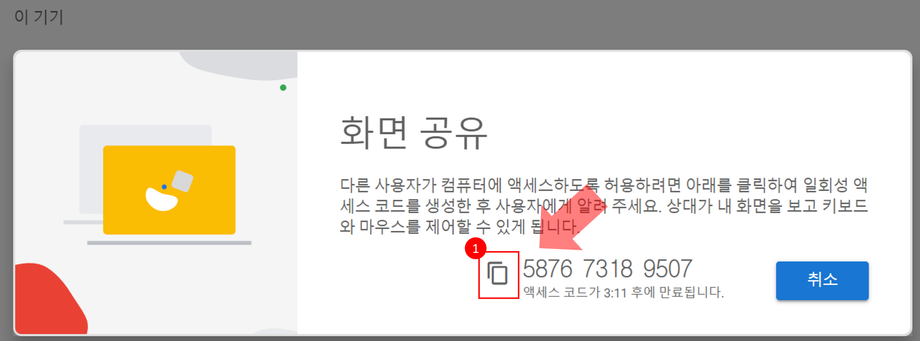
[Bildschirm freigeben] Bildschirm mit Methode zum Kopieren des Codes
8. Wenn jemand anderes Ihr Gerät steuert und Sie die Freigabe stoppen möchten, klicken Sie auf [Freigabe beenden].

So stoppen Sie die Bildschirmfreigabe
9. Fertig
So stellen Sie eine Verbindung zu einem anderen Computer her
[Sie] → [Computer einer anderen Person] Sie können auf diesen zugreifen.
1. Installieren Sie Google Chrome.
Installationslink:https://www.google.com/intl/ko_kr/chrome/
2. Geben Sie remotedesktop.google.com/support in die Adressleiste ein oder klicken Sie auf Link.
3. Geben Sie unter [Verbindung zu einem anderen Computer herstellen] den Code ein, den Ihnen die andere Person gegeben hat, und klicken Sie auf [Verbinden].
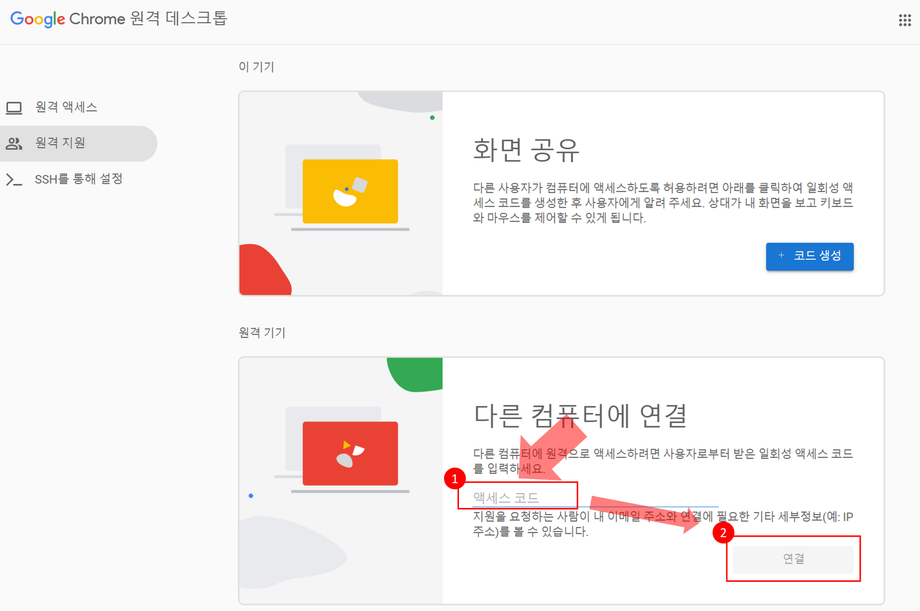
Remote Desktop [Zugriffscode] eingeben und [Verbinden]
4. Fertig
Tipp: Wenn Sie auf einen anderen Computer zugreifen, müssen Sie die Remote-Steuerungsdatei möglicherweise nicht installieren. Wenn Sie sie installieren, können Sie Tastenkombinationen verwenden.









